Word如何将多个文档中的批注和修订合并至一个文档中
如果您发送一个文档以供多名审阅者审阅,并且每名审阅者都返回文档,则可以按照一次合并两个文档的方式组合这些文档,直到将所有审阅者修订都合并到单个文档中为止。
在“审阅”选项卡上的“比较”组中,单击“比较”。
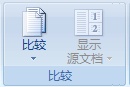
单击“将多位作者的修订组合到一个文档中”。
在“原文档”下,单击要将来自多个来源的修订组合到其中的文档的名称。
如果没有在列表中看到该文档,请单击“浏览原始内容”

。
在“修订的文档”下,浏览含有其中一个审阅者所做修订的文档。
单击“更多”。
在“显示修订”下,选择您要在文档中进行比较的选项。
默认情况下,Microsoft Office Word 显示对整个单词所做的更改。例如,如果将单词 cat 更改为 cats,则整个单词 cats 将在文档中显示为已更改,而不仅仅是字符 s。
在“修订的显示位置”下,单击“原文档”。
单击“确定”。
要更改在单击“确定”时显示在屏幕上的文档,请在“比较”组中单击“隐藏源文档”或“显示源文档”。
重复步骤 1-8。Word 会将所有修订合并到原文档中。
注释 Word 一次只能存储一组格式更改。因此在合并多个文档时,系统会提示用户决定保持原文档的格式还是使用已编辑文档的格式。如果不需要跟踪格式更改,可以清除“比较并合并文档”对话框中的“格式”复选框。
您可能感兴趣的文章
- 08-01Office 2007怎么美化表格?Office 2007怎么套用表格格式
- 08-01office 2010激活错误代码0X8007000D如何解决?
- 08-01Office 2010中文版怎么转换为英文版?
- 08-01Office 2010如何把Word转换成PDF格式
- 08-01office2016打开卡顿怎么办?office2016打开缓慢的解决技巧
- 08-01Office2013电话怎么激活?Office2013永久激活方法
- 08-01求Office2013密钥?2017最新Office2013激活密钥
- 08-01Office2010最新激活密钥有哪些?Office2010激活密钥分享大全
- 08-01Office2016怎么安装?Office2016安装激活教程
- 08-01office2007密钥哪里找?office2007永久密钥序列号


阅读排行
- 1Office 2007怎么美化表格?Office 2007怎么套用表格格式
- 2office 2010激活错误代码0X8007000D如何解决?
- 3Office 2010中文版怎么转换为英文版?
- 4Office 2010如何把Word转换成PDF格式
- 5office2016打开卡顿怎么办?office2016打开缓慢的解决技巧
- 6Office2013电话怎么激活?Office2013永久激活方法
- 7求Office2013密钥?2017最新Office2013激活密钥
- 8Office2010最新激活密钥有哪些?Office2010激活密钥分享大全
- 9Office2016怎么安装?Office2016安装激活教程
- 10office2007密钥哪里找?office2007永久密钥序列号
推荐教程
- 11-30正版office2021永久激活密钥
- 11-25怎么激活office2019最新版?office 2019激活秘钥+激活工具推荐
- 11-22office怎么免费永久激活 office产品密钥永久激活码
- 11-25office2010 产品密钥 永久密钥最新分享
- 07-012025最新office2010永久激活码免费分享,附office 2010激活工具
- 11-30全新 Office 2013 激活密钥 Office 2013 激活工具推荐
- 11-22Office2016激活密钥专业增强版(神Key)Office2016永久激活密钥[202
- 11-25正版 office 产品密钥 office 密钥 office2019 永久激活
- 11-22office2020破解版(附永久密钥) 免费完整版
- 11-302023 全新 office 2010 标准版/专业版密钥






